ここではOCNモバイルONEに申し込んで実際に使えるまでの手順を分かりやすく解説します!
私は格安SIMに乗り換える時に、SIMロック解除のタイミングを間違えて無料になるはずの手数料3000円を無駄に払ってしまいました・・・
格安SIMに乗り換えた体験から絶対に失敗しない手順をまとめました。
無駄なお金を払いたくない方は本手順通りに申し込みを参考にしてみて下さい。
ここでは分かりやすく、事前の確認事項やMNPの発行タイミングなど「申し込み前にやること編」「申し込み当日編」「SIMカード到着編」に分けて分かりやすく説明します。
それでは早速スタート!
申し込み前にやること編
申し込んでからOCNモバイルONEが使えなかった!という事にならない為に事前に確認しておく事項があります。確認事項は以下5つを抑えればバッチリです。
・利用するスマホがOCNモバイルONEのSIMに対応しているか確認する
・契約者の名義を確認する(MNP移行の方だけ)
・SIMロック解除する
・支払い方法の確認をする
・契約書類を準備する
利用するスマホがOCNモバイルONEのSIMに対応しているか確認する

(※今のスマホを利用して乗り換える方のみ)
スマホの端末によってOCNモバイルONEのSIMが使用出来ない場合があります。
SIMが使用出来るかOCNモバイルONEで公開している動作確認済み端末一覧から事前に確認が必要です。
(※Android端末の方は申し込み時にSIMのサイズ(nanoSIMかmicroSIM)が必要になりますので同時に確認出来るのでメモして下さい)
契約者の名義を確認する(MNP移行の方だけ)
(※NMP移行=今の電話番号をそのまま移行したい方のみ)
キャリアからOCNモバイルONEに移行する場合、キャリアで契約している契約者とOCNモバイルONEで契約する契約者が同じでないといけません。
下で説明をしますが電話番号をそのまま使いたい場合はMNP予約番号というものを取得します。このMNP予約番号を使うには今のキャリアの契約者名義とOCNモバイルONEで契約する時の契約者名義が同じでないと出来ません。
例えば「夫」「妻」「子」の構成で乗り換えしようとしているとしましょう。全員が夫名義で契約しているとします。
その場合で、
①家族全員が乗り換える場合
(可能)これは番号そのまま乗り換え出来ます。同様にまずは夫が先に契約してから妻と子の乗り換えをします。
②妻だけが乗り換える場合
(不可)これは出来ません。契約者名義が(夫)⇒(妻)へ変わっているためです。このパターンで乗り換えをしたい場合は一度今のキャリアで名義を夫から妻に変更してからOCNモバイルONEの申し込みをおこなって下さい
SIMロック解除
(※今のスマホを利用して乗り換える方のみ)
現在のスマホをそのまま利用する方はSIMロック解除をしておく必要があります。
申し込み前にSIMロックを解除しておきましょう。
SIMロックを解除してもスマホは今まで通り使用出来ますので安心して下さい。
今ドコモを使用している方は、OCNモバイルONEがドコモ回線の為SIMロック解除は必要ありません。ですが今後そのスマホでやっぱり他の格安SIM会社にしたい、子供に持たせたいなどになった場合にSIMロック解除していると便利ですのでドコモ回線の方はもSIMロック解除することをおすすめします。
SIMロック解除はWebか店頭かで手続きが出来ます。店頭で解除すると3000円かかるのでここでは無料で出来るWeb手順方法をキャリア別で紹介します。
・My SoftBankアクセス
・SIMロック解除をする携帯電話機の製造番号(IMEI番号)を入力し「次へ」をタップ
(iPhone:設定⇒一般⇒情報⇒IMEI)
(Android:設定⇒端末情報⇒機器の状態⇒IMEI番号⇒IMEI)
・SIMロック解除の携帯電話情報(IMEI/機種名・容量・カラー)を確認し「解除手続きをする(解除コードを発行する)」をタップ
・SIMロック解除完了
・My docomoにアクセス
・下にスクロールして「その他のお手続きはこちら」をクリックする
・その他の「SIMロック解除」をクリックする
・機種を選択する
・SIMロック解除をする携帯電話機の製造番号(IMEI番号)を入力し「次へ」をタップ
(iPhone:設定⇒一般⇒情報⇒IMEI)
(Android:設定⇒端末情報⇒機器の状態⇒IMEI番号⇒IMEI)
・「SIMロック解除を申込む」と注意事項の同意にチェックする
・メールの送信先を選択して「次へ」
・SIMロック解除完了「手続きを完了する」をクリックして終わり
・「SIMロック解除のお手続き」へアクセスする
・ページ内にある「SIMロック解除のお手続き(My au)」をクリック
・ログインパスワード、暗証番号を聞かれた場合はMy auのログイン情報を入力する
・下にスクロールしてSIMロック解除したい機種にチェックを入れて「次へ」
・内容を確認して「この内容で申し込む」をクリックします。
・手続き完了
※もしスマホの製造番号(IMEI番号)が求められたら以下で確認して下さい。
(iPhone:設定⇒一般⇒情報⇒IMEI)
(Android:設定⇒端末情報⇒機器の状態⇒IMEI番号⇒IMEI)
支払い方法の確認
(※全員対象)
支払い方法を事前に確認しておく必要があります。
支払い方法はクレジットカードの1種類のみとなります。
・クレジットカード決済
またご契約者とクレジットカードの名義(支払名義人)は同じでないといけません。
契約書類の準備
(※全員対象)
申し込み時は本人確認書類が必要になります。
運転免許証をお持ちの方はそれがあれば問題ございません。
それ以外の本人確認書類は以下いずれかが必要になります。
1.運転免許証
2.健康保険証
3.日本国パスポート
4.住民基本台帳カード
5.個人番号カード
上記確認書類に記載されている住所が現住所と異なる場合は以下補助書類が必要です。
・公共料金領収書または請求書
発行日より3カ月以内で、現住所*1が記載されているもの(電気・ガス・水道など)
※領収日付の押印、または発行年月日の記載があること
※プロパンガス領収書などは対象外
※お申し込み者の氏名が印字されていること
・住民票
発行日より3カ月以内で、現住所が記載されているもの
キャリアの解約について
MNPを取得して乗り換える場合は現在使用しているキャリアの解約手続きは不要です。
SIMが届いて「開通」手続きが完了した時点で自動的に解約となるからです。
MNPを取得して移行しない方は個別にキャリアで解約手続きが必要となります。
申し込み当日編
事前準備が出来たらいよいよ申し込みです。
申し込み当日にする事は2つだけです。
・MNP予約番号を取得する
・申し込みをする
MNP予約番号取得
電話番号をそのまま利用したい方はこの番号を取得する必要があります。
MNP予約番号とは電話番号を引き継いで乗り換える為の番号です。簡単に言うとパスポートみたいなものです!これがないと日本(今のキャリア)から海外(OCNモバイルONE)に移動出来ないですよね!
取得方法は下記にある各キャリア毎の問い合わせ電話番号に電話して取得して下さい。
ドコモ携帯(局番なし)151(無料)
一般電話 0120-800-000
(※電話の受付時間は午前9時~午後8時(年中無休))
MNP手続き方法【ドコモサイト】
フリーコール:0800-100-5533
受付時間:午前9時から午後8時まで
MNP手続き方法【ソフトバンクサイト】
共通 0077-75470 (無料)
受付時間:9:00~20:00
MNP手続き方法【auサイト】
取得したMNP予約番号と有効期限をメモして下さい。一部ショートメールで来る場合もあります。
またMNPを取得して乗り換える場合は現在使用しているキャリアの解約手続きは不要です。OCNモバイルONE開通時に自動切り替えとなります!
本手順ではMNP予約番号取得は当日に実施する手順なのであまり関係ないですが、MNP予約番号の有効期限は15日間です。OCNモバイルONEの移行手続きにはこの有効期限が12日以上ないと切り替え出来ませんのでご注意下さい。もし有効期限が切れてしまっても再取得すれば問題ないのでご安心を♪(有効期限を切れるのを待つ心配もないです)
ただし電話する前に一点注意です!それは、、、オペレーターの人に解約しないよう引き留められます!色々言って安くなるとか言われますが1年間だけでだったりで、OCNモバイルONEより安くなる事はないので、「すみませんもう決めた事なので」と断りましょう!
次はいよいよ申し込み手順になります!
申し込む
それでは次は実際に申し込みをします!
公式サイトにアクセス!
まずは以下から公式サイトにアクセスします。
▼アクセスしたら上部にある「お申し込み」を選択します。
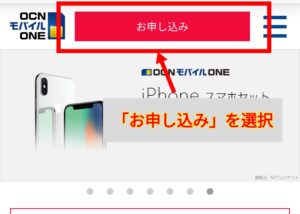
▼ページが変わるのでもう一度「お申し込み」を選択します
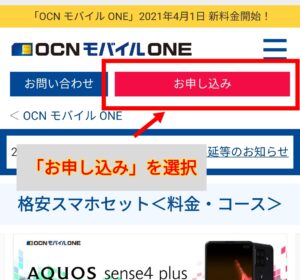
▼「スマホとSIM」のセット購入か「SIMのみ」の購入か選択します

▼電話番号を使う人は「音声対応SIM」を選択します
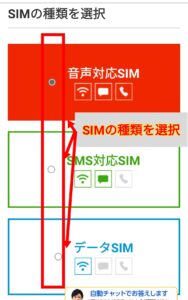
▼「注意事項に同意のうえお申し込み」を選択します
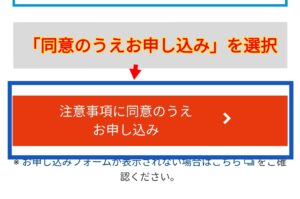
申し込み前の確認
▼申込み前に必要書類が準備されているか確認します
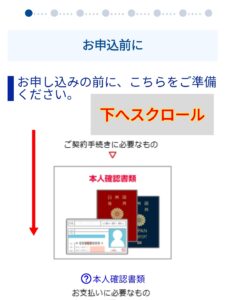
▼必要書類に問題なければ「必要なものは全て揃っています」にチェックします
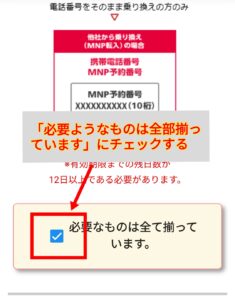
▼注意事項を確認します
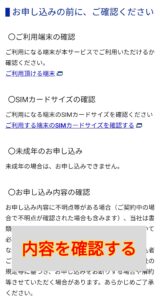
▼問題なければ「注意事項を確認しました」にチェックをします
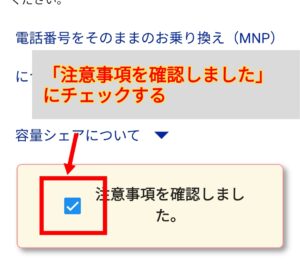
▼重要事項を下までスクロールします。
「重要事項に同意しました」にチェックをする。
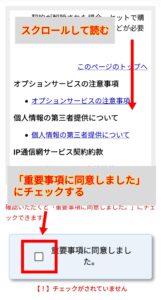
▼契約内容の通知方法を「電子メール」か「書面」か選択します
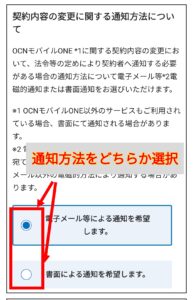
▼「上記内容について同意します」にチェックして「次へ」を選択します
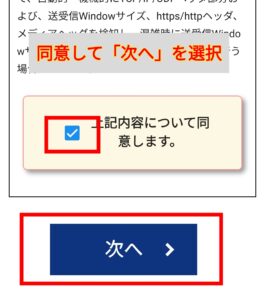
コースの選択
▼SIMの種類とサイズを確認します(基本は自動で選択されている)
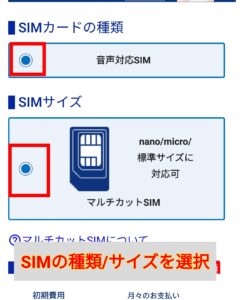
▼契約するデータ容量を選びます
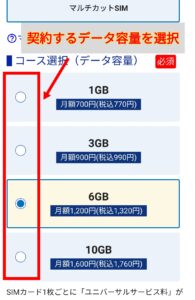
▼MNP移行(今の電話番号をそのまま使う)の人は「MNPを利用する」にチェックをします。
「MNP予約番号」「MNP予約有効期限」「MNP利用番号(今の電話番号)」を入力します
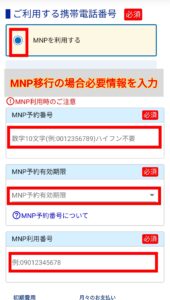
▼電話かけ放題などのオプションに入る方は選択します。
加入しない場合は「かけ放題なし」を選択します。
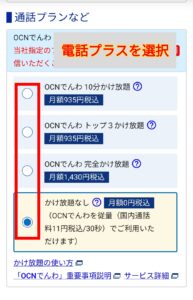
▼その他「留守番電話サービス」「キャッチホン」「あんしん保障」のオプションを利用する場合は選択します。
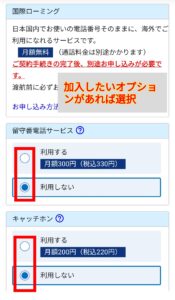
▼「次へ」を選択します
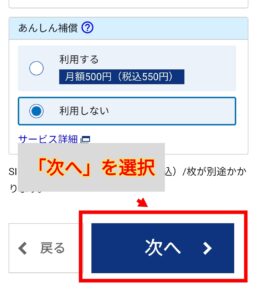
契約者情報の入力
▼本人確認書類をアップします。
「本人確認書類種別」から免許証などを選び、免許証の写真を撮ってアップロードします。
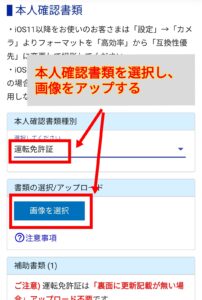
▼「性別」「名前」「カナ」を入力します。
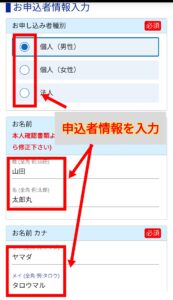
▼「生年月日」「連絡可能な電話番号」を入力します。
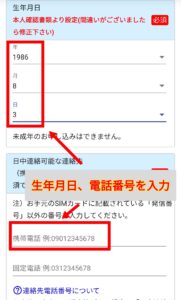
▼「メールアドレス」「郵便番号」を入力します。
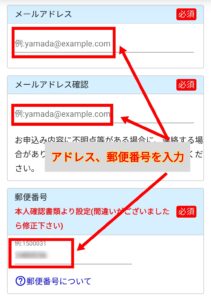
▼「住所」を入力します
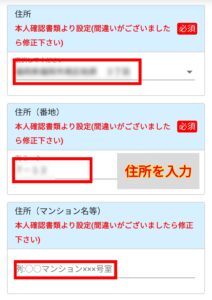
▼新しいメールアドレスがもらえるので、使用するアドレス名を入力します。
また必要に応じて「メールウイルスチェックサービス」「迷惑メールブロックサービス」のオプションにチェックをします。
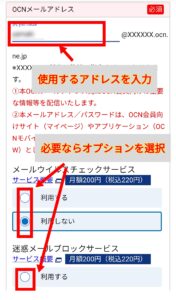
▼「利用者情報」を「契約者本人」か「本人以外」にチェックして「次へ」を選択
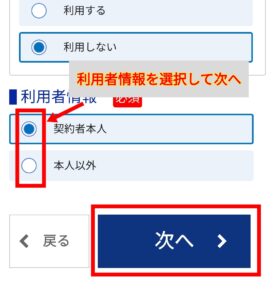
オプションの選択
▼容量シェアを利用する人は「利用する」にチェックして次へ(※基本は「利用しない」にチェック)

▼加入したいオプションがあれば「利用する」にチェックをする
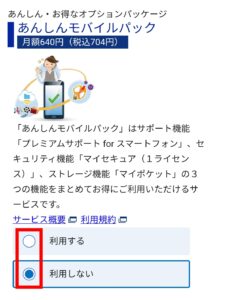
▼オプション選択が完了したら「次へ」を選択する
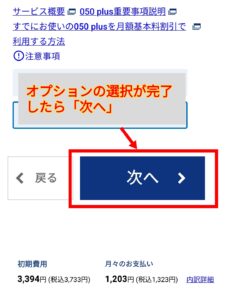
クレジットカード情報の入力
▼クレジットカードの情報を入力します
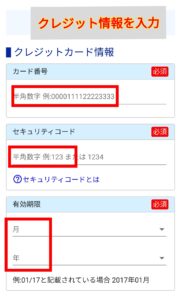
▼案内の受け取り方法を「Web表示」か「郵送」かを選択します。
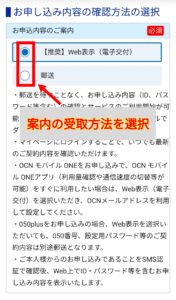
▼本人認証をする為、「認証番号送付」を選択します。
メッセージで6桁の番号が送られてくるので、そのコードを入力します。
出来たら「次へ」を選択する
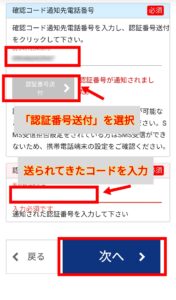
登録した情報の最終確認
▼登録した内容が合っているか確認します。
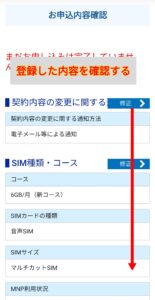
▼問題がなければ「申し込み」を選択します。(※申し込み完了)
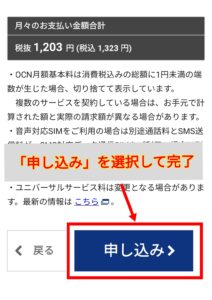
以上で申し込みは完了です!
申し込み自体は10分程度で終わり簡単です。
SIMの到着日数について
申し込みが完了したら後はSIMなどの製品が届くのを待ちます。
SIMのみの場合は2、3日後には商品が届くと思います。
スマホセットの場合は1週間程度になります。
SIMが届いたら開通手続きをする
MNP移行した方はSIMが届いたら以下から「開通手続き」をします。
MNP転入開通手続き受付
この開通切替手続きを実施して初めて今までのSIMが使えなくなります。
また今まで使用していたキャリアの契約はこの切替手続きをすると自動解約となります。
なので特にキャリアの解約手続きはいりません。
SIMの入れ替えなどは同封されている手順書を見れば簡単に出来ます。
まとめ
どうでしたでしょうか?
10分程度で申し込みが完了しました。
SIMが届いた後は同封されている手順書が分かりやすく記載しているのでその通り実施すればもうOCNモバイルONEを使用出来るようになります。
意外と「当日やること」「当日前までにやること」で分かりやすくまとまっている情報がなかったのでまとめてみました。
申込みは以下公式Webサイトから申込むとスムーズです。
一度失敗したからこそ失敗しない手順で参考にしてみて下さい。
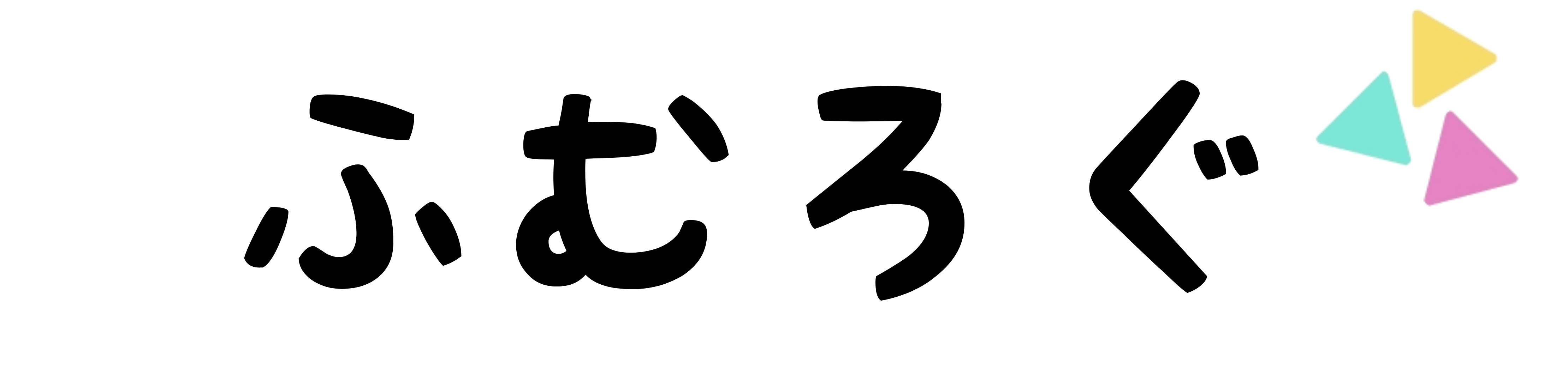









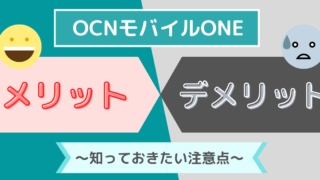











コメント